Приобретение нового компьютера – всегда захватывающее событие. Теперь у вас есть возможность начать с чистого листа и настроить свой Mac по вашим предпочтениям. В этой инструкции мы покажем вам, как начать и что делать, чтобы ваш новый Mac стал по-настоящему мощным и удобным инструментом для работы и развлечений.
1. Регистрация учетной записи и обновление операционной системы
Первым шагом после включения вашего нового Mac будет создание учетной записи. Вам потребуется указать ваше имя, фамилию и пароль, а также ответить на некоторые вопросы о настройках приватности и подключении к Интернету. После завершения регистрации вам будет предложено обновить операционную систему. Не пропускайте это обновление, так как оно содержит исправления ошибок и улучшения безопасности.
Помните: перед обновлением операционной системы важно создать резервную копию важных данных. Это позволит сохранить вашу информацию в случае непредвиденных проблем или потери данных.
2. Настройка системы безопасности
После регистрации и обновления операционной системы рекомендуется настроить систему безопасности вашего нового Mac. Внесите несколько изменений в настройки безопасности, чтобы усилить защиту вашей учетной записи и сохранить ваши данные в безопасности. Например, вы можете включить двухфакторную аутентификацию, настроить пароль для зашифрованных дисков и включить фаервол Mac для блокировки нежелательного внешнего доступа.
Совет: Регулярно обновляйте систему безопасности вашего Mac и не забывайте проанализировать его на наличие вирусов и вредоносного ПО.
Шаги по настройке Mac как нового компьютера

Шаг 1: Распакуйте свой новый Mac из коробки и подсоедините его к источнику питания.
Шаг 2: Включите Mac, нажав кнопку питания.
Шаг 3: Следуйте инструкциям на экране для настройки языка, региона, клавиатуры и подключения к Интернету.
Шаг 4: Войдите в свою учетную запись Apple ID или создайте новую, если ее нет.
Шаг 5: Настройте Touch ID или Face ID, если поддерживается.
Шаг 6: Установите обновления ОС macOS, если они доступны.
Шаг 7: Настройте системные параметры, такие как предпочтения трекпада, экрана и звука.
Шаг 8: Установите необходимое программное обеспечение, например, браузер, офисные приложения и мультимедийные программы.
Шаг 9: Перенесите файлы и данные с предыдущего компьютера на новый Mac с помощью функции Миграция данных.
Шаг 10: Настройте аккаунты электронной почты, социальных сетей и другие онлайн-сервисы.
Шаг 11: Проверьте настройки безопасности, включая парольный доступ и файрволл.
Шаг 12: Создайте резервную копию вашего Mac с помощью Time Machine или другой программы.
Шаг 13: Настройте планировщик задач и уведомления для удобного использования компьютера.
Поздравляю! Вы успешно настроили свой новый Mac и готовы начать свои проекты.
Первоначальная настройка операционной системы
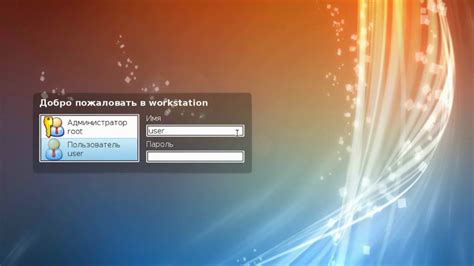
После покупки нового компьютера Mac необходимо выполнить некоторые шаги для первоначальной настройки операционной системы и обеспечения его полноценного функционирования. В этом разделе мы расскажем вам о нескольких важных этапах этой настройки.
1. Установка обновлений
Первым делом, вам следует установить все доступные обновления операционной системы. Для этого откройте App Store, найдите и установите последние версии всех обновлений.
2. Создание учетной записи
После установки обновлений, вам будет предложено создать учетную запись. Здесь вам потребуется ввести свое имя, адрес электронной почты и пароль. Убедитесь в том, что пароль достаточно надежный для обеспечения безопасности вашего компьютера.
3. Настройка системных настроек
Следующим шагом - настройка системных параметров. Зайдите в "Настройки" и просмотрите доступные варианты настроек, например, Wi-Fi, Bluetooth, уведомления и т. д., в зависимости от ваших предпочтений и потребностей.
4. Установка основного ПО
После настройки системы установите необходимое программное обеспечение, такое как приложения для работы с электронной почтой, текстовыми документами, фотографиями и т. д. Вы можете скачать их в Mac App Store или на сайтах разработчиков.
5. Резервное копирование данных
Важно создать резервную копию данных.
Установка приложений и программ
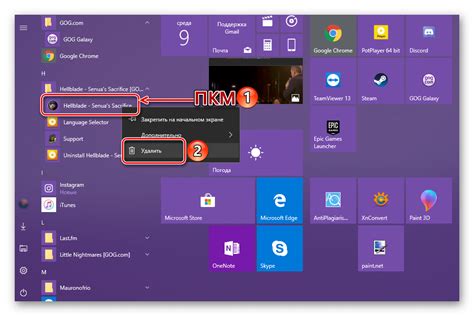
После настройки нового компьютера Mac необходимо установить несколько основных приложений и программ, которые помогут вам работать с эффективностью.
Вот список необходимых утилит:
- Браузер: одним из первых шагов является установка браузера, такого как Safari, Google Chrome или Mozilla Firefox. Это даст вам возможность быстрого и удобного доступа к веб-страницам и онлайн-ресурсам.
- Офисные программы: установите пакет приложений, таких как Microsoft Office или iWork, чтобы иметь доступ к текстовому редактору, электронным таблицам и презентациям. Это поможет вам создавать документы и управлять данными.
- Архиватор: для удобства работы с архивными файлами установите приложение, такое как The Unarchiver или WinZip. Они позволят вам с легкостью извлекать и упаковывать файлы в различных форматах.
- Мультимедийные плееры: установите видеоплеер, например, VLC или QuickTime, для воспроизведения видео и аудиофайлов различных форматов.
- Антивирусная программа: установите антивирусное приложение, например, Avast или Norton, чтобы защитить компьютер от вредоносных программ и угроз.
Помните, что это основные приложения, и для удовлетворения ваших потребностей могут потребоваться дополнительные программы. Установка этих приложений поможет вам оптимально использовать возможности вашего нового компьютера Mac.